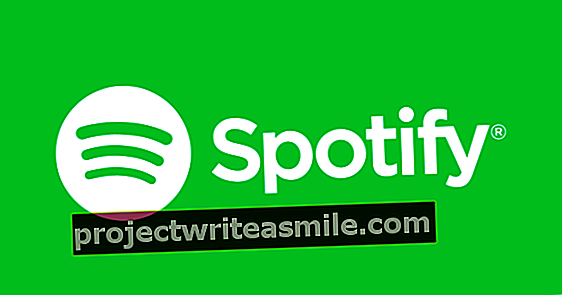Android-sovellusten käyttämiseen tietokoneessa on useita syitä. Pelin pelaaminen suurella näytöllä on yksi houkuttelevimmista näkökohdista. KoPlayer on ilmainen emulaattori, jolla voit kokea Android-ympäristön tietokoneesi näytöllä. Näin voit pelata mobiilipelejä näppäimistöllä, hiirellä tai peliohjaimella.
Emulaattori on ohjelmisto, joka jäljittelee käyttöjärjestelmää. Android-emulaattorin ansiosta voit nauttia mobiilipeleistä mukavasti huolimatta älypuhelimesi rajoitetusta tallennuskapasiteetista tai tyhjentämästä akkua. Kiinalainen KoPlayer pystyy käsittelemään useimpia pelejä. Jos Android-puhelimesi tai -tabletisi hylkää tietyt pelit, voit silti kokeilla niitä KoPlayerissa.
Lataa ja asenna KoPlayer
Joskus Android-emulaattorin asentaminen voi olla monimutkaista. Siksi viime vuosina jotkut tunnetut nimet, kuten Andy ja AmiduOS, heittivät pyyhkeen. Onneksi se on helpompaa KoPlayerin kanssa. Emulaattori on ilmainen ja saatavilla Windowsille ja MacOS: lle. Yksi merkittävä plus on, että Google Play Store on sisäänrakennettu.
Asennusohjelma toimii neljällä kielellä: englanti, indonesia, thai ja vietnam. Ohjelma varoittaa, että KoPlayer (kuten kaikki emulaattorit) vievät melko paljon levytilaa ja kysyy, haluatko asentaa ohjelmiston ulkoiselle levylle. Jotta kaikki toimisi mahdollisimman sujuvasti, valitse vain kiintolevy tallennuspaikaksi, valitse englanti ja hyväksy ehdot. Tämä vie sinut automaattisesti aloittelijan oppaaseen.

Tämä aloittelijan opas näyttää muutamassa kuvassa emulaattorin käytön perustoiminnot. Pelaaminen näppäimistön avulla voidaan kytkeä päälle ja pois päältä toimintonäppäimellä F12. Voit zoomata hiiren pyörällä yhdessä Ctrl-näppäimen kanssa. Jos sinulla on vielä peliohjain tai ohjaussauva jossain, opit määrittämään nämä ohjaimet.
Siellä on myös eräänlainen paniikkipainike nimeltä Boss-näppäin, näppäinyhdistelmä, jonka avulla Android-näyttö katoaa nopeasti. Oletuksena tämä on yhdistelmä Ctrl + Alt + W, mutta voit tehdä sen Ohjelmiston asetukset muuttaa. Samalla näppäinyhdistelmällä Android-näyttö ilmestyy uudelleen.
Viimeinen dia näyttää kuinka tiedostoja ja valokuvia siirretään tietokoneelta virtuaaliseen Android-laitteeseen. Kun olet ymmärtänyt kaiken, napsauta painiketta Sain sen ja muutama sekunti myöhemmin Android 6.0 Marshmallow on käynnissä tietokoneellasi.
Lataa Android-pelejä tietokoneelle
Esittelyn jälkeen sinut viedään kuvitteellisen Android-laitteen aloitusnäyttöön. Tähän on jo joitain linkkejä Järjestelmätyökalu, UKK (kiinaksi), Selain, Root Explorer ja Google Play Kauppa. Yläosassa on myös kaksi painiketta. Yksi vie sinut aina takaisin aloitusnäyttöön ja sen vieressä on painike, joka tuo esiin "kuumia" pelejä Google Playsta. Voit helposti asentaa pelin kyseisen painikkeen avulla. Käytä vain painiketta ladata asennettavan pelin otsikon alla.
Vasen ja oikea Työpöytä on kaksi tummaa palkkia. Oikeassa palkissa on kolme painiketta. Yläosassa vaihdat avoimien sovellusten välillä. On mahdollista käyttää useita Android-sovelluksia samanaikaisesti, ominaisuus, josta monilla muilla Android-emulaattoreilla puuttuu. Alhaalla oleva painike vie sinut nopeasti aloitusnäyttöön ja alin on Takaisin-painike.

Jos haluat asentaa sovelluksen, joka ei ole "suosikkiluettelossa", sinun on mentävä aloitusnäytön kautta Google Play -kauppaan löytääksesi oikea otsikko hakutoiminnon kautta. Napsautat vihreää Asentaa-painike. Valmis! Näet kuinka emulaattori lataa sovelluksen ja vähän myöhemmin uusi tulokas on työpöydällä.
Play Kaupan sovellukset asennetaan automaattisesti virtuaalikoneeseen, mutta voit lisätä sovelluksia myös muista lähteistä, esimerkiksi verkkosivustolta. Sitten sinun on asennettava se manuaalisesti. Siinä tapauksessa sinulla on oltava apk-asennustiedosto. Teet sen virtuaalisen ympäristön ulkopuolella, joten Windowsissa. Käytä sitten KoPlayerin painiketta Lataa apk suorittaa asennusohjelma Androidissa. Jos kaikki menee hyvin, tämä sovellus on myös aloitusnäytössä.
Tietenkin voit myös poistaa sovelluksia napsauttamalla niitä ja pitämällä hiiren vasenta painiketta painettuna, kunnes sinulta kysytään, haluatko todella päästä eroon sovelluksesta. Ole varovainen apk-tiedostojen suhteen: nämä eivät ole aina turvallisia ja luotettavia. Lataaminen Play Kaupasta on suositeltavaa.
Ohjaus
Vasemmassa palkissa on myös useita toimintoja, jotta pelikokemus olisi mahdollisimman optimaalinen. Esimerkiksi alaosassa on painike siirtyäksesi koko näytön tilaan. Näin voit nauttia peleistä, joissa on paljon yksityiskohtia koko näytöllä. Lisäksi sivupalkit katoavat näkyvistä tässä tilassa. Voit saada ne takaisin siirtämällä hiiren osoittimen näytön reunaan. Tässä on myös painikkeet äänenvoimakkuuden säätämiseksi.
Yläosassa on myös Ravista-painike, joka on kätevä peleissä, joissa sinun täytyy ravistaa laitetta. Oletusarvoisesti KoPlayer olettaa vaakasuoran näytön, mutta painikkeella Kiertää aseta näyttö pystyasentoon. Täältä löydät myös painikkeen verkkokameran aktivoimiseksi ja painikkeen nykyisten GPS-sijaintiesi löytämiseksi, vaikka se ei toiminutkaan kanssamme.
Parempi pelikokemus säätämällä painiketta Näppäimistö pikanäppäimet käyttöä varten. Kun napsautat tätä painiketta, oikea palkki avautuu. Määritä näppäimistö lukemalla ensin linkin tiedot Kuinka muokata. Tässä opit määrittämään hiiren ja näppäimistön ammuntaan tai simuloimaan peliohjainta. Voit myös yhdistää aidon peliohjaimen ohjaussauvalla.

Edistyneet asetukset
Koska KoPlayer tukee useita näytön tarkkuuksia, voit aloittaa nopeasti tarvitsematta huolehtia kaikenlaisista tarkkuusasetuksista. Voit säätää näitä asetuksia haluamallasi tavalla. Voit tehdä tämän napsauttamalla painiketta Valikko oikeassa yläkulmassa. Sitten avaat Ohjelmiston asetukset. Välilehdellä Kenraali aseta tarkkuus manuaalisesti ja määritä näppäinyhdistelmä pomoavaimelle. Tietokoneesi sisältämän RAM-muistin määrästä riippuen voit pitää virtuaalikoneen sujuvana lisäämällä välilehden RAM-muistia Ennakko. Tällä välilehdellä voit valita neljästä esiasetuksesta. Valitsimme vaihtoehdon Nopeus.
Lopuksi Attribuuteista voit lukea KoPlayerin jäljittelemän laitteen merkin ja tyypin. Täällä voit jopa soittaa IMEI-numeron (International Mobile Equipment Identity), eräänlaisen emuloidun laitteen sarjanumeron. Pidä hauskaa pelissä!